Cách tạo nhanh lời thuyết minh cho video như Youtube bằng phần mềm đọc văn bản. Lời khuyên và điểm
Ngày 13 tháng 12 năm 2023

Xin chào, đây là Ondoku.
Một trong những công dụng của Ondoku là sử dụng nó để tường thuật các video như Youtube.
Điều đó không có gì lạ; phần mềm chuyển văn bản thành giọng nói rất thuận tiện cho những người không muốn nói to.
Video này cũng sử dụng âm thanh của Ondoku để tường thuật.
Tôi nghĩ có một số thủ thuật để tạo video tường thuật bằng Ondoku.
Lần này mình sẽ giới thiệu cách tạo video tường thuật bằng Ondoku.
Cách tạo tường thuật với Ondoku
- Tạo một kịch bản.
- Tách từng dòng.
- Hãy thử nhờ Ondoku đọc từng dòng một.
- Nếu bạn thích âm thanh, chỉ cần tải xuống.
- Nếu bạn không hài lòng, hãy sửa chữa.
- Chuyển âm thanh đã tải xuống sang phần mềm chỉnh sửa video.
- Chỉnh sửa khoảng cách.
- Hoàn thành.
là.
Mỗi mục đều có điểm cải tiến riêng nên mình sẽ giải thích chi tiết.
1. Tạo tập lệnh.
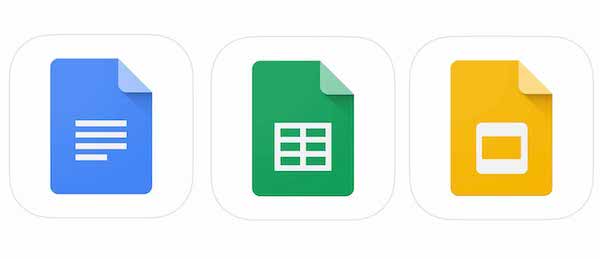
Đầu tiên, tạo một kịch bản.
Ondoku sử dụng Google Tài liệu.
Tất nhiên, bạn có thể sử dụng bất kỳ công cụ nào cho phép bạn viết văn bản, chẳng hạn như Word, Excel hoặc Notepad.
Kịch bản được tạo ở đây cũng có thể được sử dụng lại làm phụ đề cho Youtube .
Trong video của Ondoku, người kể chuyện chỉ nói một giọng.
Với những thông số kỹ thuật này, bạn có thể tạo video dài 5 phút với 2000 ký tự.
Có cảm giác như anh ấy đang nói khá nhiều thứ cùng một lúc, vì vậy nếu anh ấy có nhiều thời gian rảnh hơn thì có thể làm video dài khoảng 7 phút.
Ngoài ra, nếu lời tường thuật được đồng bộ với video, bạn có thể tùy ý điều chỉnh thời gian.
- Chủ đề là gì?
- Video nên dài bao nhiêu phút?
- Mối liên hệ giữa các câu chuyện có phải là lạ không?
Nếu bạn tạo tập lệnh đồng thời ghi nhớ điều này, bạn sẽ có thể tạo tập lệnh một cách suôn sẻ.
2. Tách từng dòng.
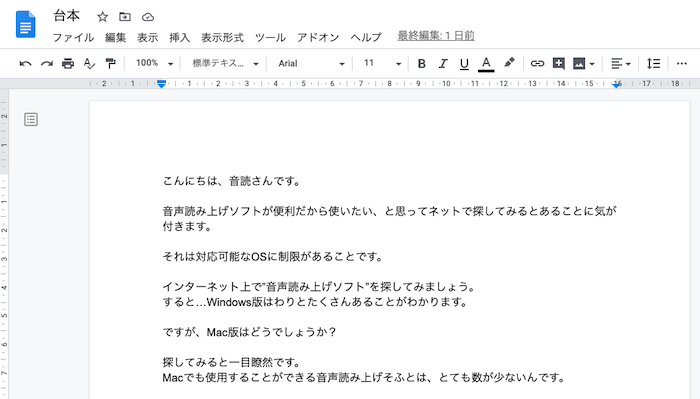
Một điểm quan trọng khi tạo tập lệnh là chia nó thành các dòng riêng lẻ.
Bằng cách tách từng dòng, việc tạo tường thuật bằng Ondoku sẽ dễ dàng hơn nhiều.
3. Thử nhờ Ondoku đọc từng dòng một

Sau khi kịch bản hoàn tất, bước tiếp theo là tạo lời tường thuật bằng Ondoku.
Sao chép một dòng từ tập lệnh, dán vào hộp văn bản Ondoku và đọc to.
Điều quan trọng không phải là đọc hết kịch bản cùng một lúc mà phải đọc từng dòng một, mặc dù có thể mất nhiều thời gian hơn một chút.
Bằng cách thực hiện từng dòng một,
- Chỉnh sửa âm thanh trở nên dễ dàng hơn.
- Sẽ dễ dàng hơn khi mất thời gian khi chỉnh sửa video.
- Bằng cách không đọc hết văn bản cùng một lúc, bạn có thể ngăn việc sử dụng số lượng ký tự của Ondoku.
Có một lợi thế.
4. Nếu bạn hài lòng với âm thanh, chỉ cần tải xuống.
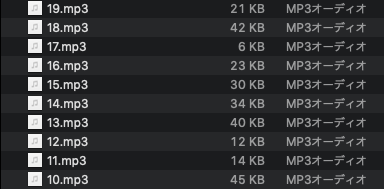
Nếu bạn không cảm thấy bất kỳ khó chịu nào trong âm thanh bạn đọc, chỉ cần tải xuống.
Nếu bạn gán một số cho mỗi dòng là "1. 2. 3. 4." khi lưu lại sẽ dễ dàng chỉnh sửa video sau này hơn.
Bằng cách gán số, bạn có thể ngăn không cho thứ tự tường thuật thay đổi.
5. Nếu bạn không hài lòng, hãy sửa lại.
Nếu bạn cảm thấy có gì đó không ổn với âm thanh bạn đọc, vui lòng sửa nó.
Bạn có thể dễ dàng điều chỉnh khoảng cách bằng cách sử dụng dấu chấm câu.
Tôi hơi tệ trong việc điều chỉnh ngữ điệu,
- Thêm dấu chấm câu.
- Hãy thử thêm dấu ngoặc móc.
- Hãy thử đổi sang kanji, katakana, hiragana, v.v.
- Hãy thử thay đổi chữ kanji thành từ đồng âm.
Nếu bạn thử làm như thế này, ngữ điệu sẽ thay đổi một chút.
Ngay cả trên Ondoku, ngữ điệu cũng thay đổi đôi chút khi bạn đọc các cụm từ ``phần mềm đọc văn bản'' và ``phần mềm đọc văn bản''.
Vì vậy, khi tạo bài tường thuật, tôi gõ "phần mềm đọc văn bản" và đọc to.
Thật không may, dấu cách, dấu chấm than và dấu hỏi không liên quan gì đến ngữ điệu .
Cũng có thể điều chỉnh nó bằng SSML (ngôn ngữ đánh dấu tổng hợp giọng nói), nhưng tôi sẽ giới thiệu phương pháp đó vào lúc khác.
6. Chuyển âm thanh đã tải xuống sang phần mềm chỉnh sửa video

Tải âm thanh đã tải xuống vào phần mềm chỉnh sửa video của bạn.
Nếu bạn chỉ định số khi lưu, bạn chỉ cần thêm tường thuật theo thứ tự số, việc này rất dễ dàng.
7. Chỉnh sửa bố cục

Trong video, lời tường thuật thường yêu cầu một khoảng dừng nhất định.
Điều này là do việc đọc to cùng một lúc có thể khiến người xem khó hiểu.
Trong trường hợp đó, hãy thử chừa một khoảng trống giữa mỗi dòng.
Khoảng cách thay đổi giúp video dễ xem hơn.
8.Hoàn thành

Hoàn thành các bước này thì video tường thuật sẽ được hoàn thành.
Sau đó, hãy thử chỉnh sửa video theo ý thích của bạn.
Một chút khéo léo có thể tạo nên một bài tường thuật tuyệt vời.
Lần này tôi đã giới thiệu phương pháp tôi thường sử dụng khi làm video. Có thể có cách tốt hơn, vì vậy nếu bạn biết cách nào, vui lòng cho chúng tôi biết trong phần bình luận.
Gần đây, số lượng người dùng đã tăng lên nên có thể bạn sẽ sớm nghe thấy âm thanh của Ondoku trong các video khác!
Phần mềm chuyển văn bản thành giọng nói đã trở nên phức tạp hơn nhiều so với trước đây.
Tùy theo mục mà nó đọc tốt đến mức bạn thậm chí sẽ không nhận ra đó là phần mềm đọc văn bản.
Hãy thử nó cho mình.
Chúng tôi mong được gặp bạn trên trang Ondoku.
Email: ondoku3.com@gmail.com
Phần mềm đọc văn bản Ondoku. Đây là dịch vụ chuyển văn bản thành giọng nói không cần cài đặt và mọi người có thể sử dụng miễn phí. Nếu bạn đăng ký miễn phí, bạn có thể nhận được tối đa 5000 ký tự miễn phí mỗi tháng. Đăng ký ngay bây giờ miễn phí














